Substance Painter入门基础教程一:熟悉界面和操作
今天给大家分享一套Substance Painter入门基础教程,先从熟悉界面和操作开始,后续会陆续推出相关系列教程。
此套教程会由浅入深,从最基本的操作界面等开始,一直到深入的细节制作技巧当中,帮你从最新的新手成长为熟练能手。
这一节我们先从最简单的操作和界面开始吧!
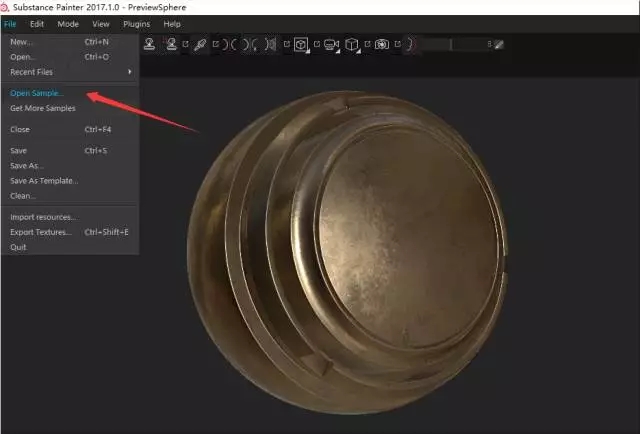
选择这个球体的样本打开

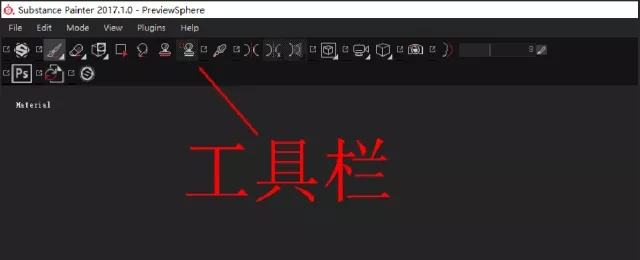
左上角一排为工具栏,这里有笔刷,橡皮,利用选区赋予材质等等工具。
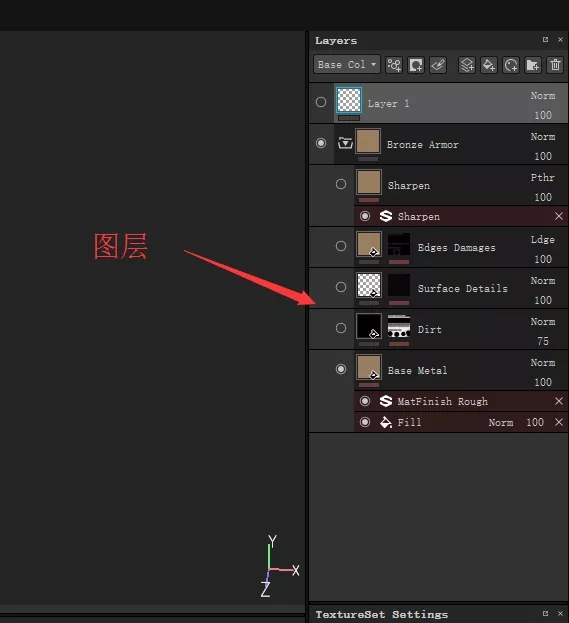
图层面板其实跟PS差不多,但也更为复杂,多了各种通道和调节层。
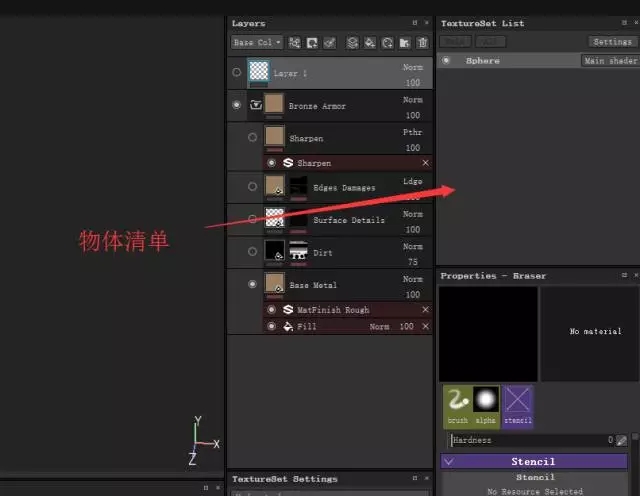
这一栏是显示贴图的张数的,会根据贴图的数量把物件分开

特性面板主要用来控制UV的重复率
材质面板就是可以调节各个通道的数值来得到想要的材质效果啦
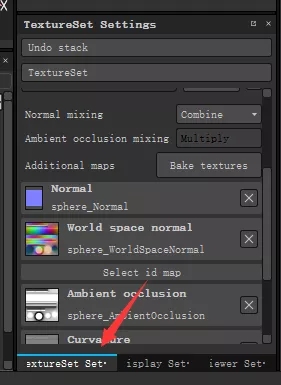
这个面板是默认的贴图面板,贴图的烘焙等都是在这里进行,一定要在这里有相应的贴图才能进行材质的制作。
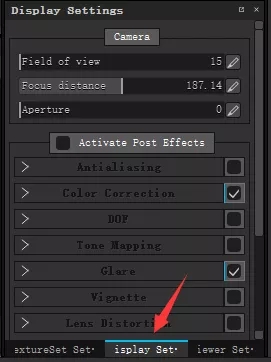
这里显示效果的调整,简单理解就是可以开启景深,光晕,暗角等等摄像机的显示效果

视图面板,这里可以调节环境球的选择,显示阴影的不透明度,材质球的选择等等
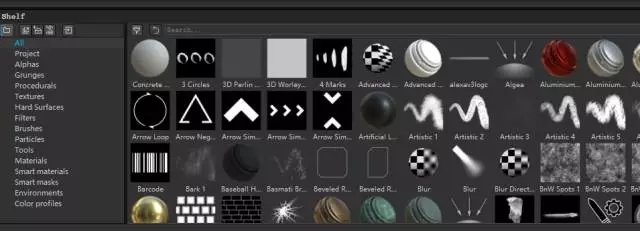
直译过来是书架的意思,其实相当于是一个库的概念,各种需要用到的资源,笔刷,材质,蒙版等等都在里面,是资源最为庞大的一个面板。
substance painter的基础操作的话与maya是一模一样的。
按住ALT键,加上左键是旋转
按住ALT键,加上右键是缩放
按住ALT键,加上中键是位移
F键是居中显示。
好了,这一节主要是带大家熟悉一下整体界面,下一节就开始每个界面的细致讲解了,最后奉上一个小贴士。
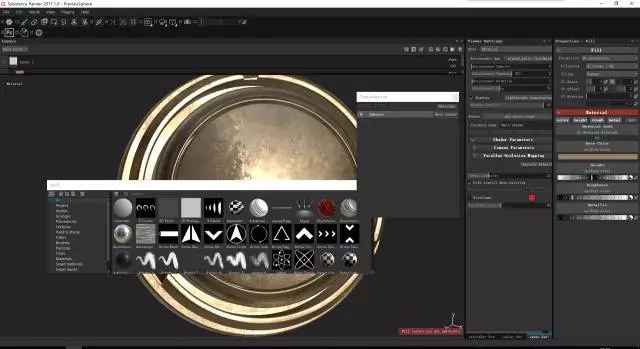
有木有人碰到这种,UI界面被弄乱了,哈哈,其实很容易解决的。只需要按下图RESET UI重置UI一下就OK啦。
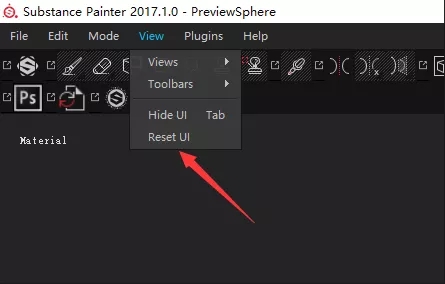
(友情提示,我使用的版本是2017.1)
来源:微信公众号Thepoly
热门课程
专业讲师指导 快速摆脱技能困惑相关文章
多种教程 总有一个适合自己专业问题咨询
你担心的问题,火星帮你解答-
为给新片造势,迪士尼这次豁出去了,拿出压箱底的一众经典IP,开启了梦幻联动朱迪和尼克奉命潜入偏远地带卧底调查 截至11月24日......
-
此前Q2问答环节,邹涛曾将《解限机》首发失利归结于“商业化保守”和“灰产猖獗”,导致预想设计与实际游玩效果偏差大,且表示该游戏......
-
2025 Google Play年度游戏颁奖:洞察移动游戏新趋势
玩家无需四处收集实体卡,轻点屏幕就能开启惊喜开包之旅,享受收集与对战乐趣库洛游戏的《鸣潮》斩获“最佳持续运营游戏”大奖,这不仅......
-
说明:文中所有的配图均来源于网络 在人们的常规认知里,游戏引擎领域的两大巨头似乎更倾向于在各自赛道上激烈竞争,然而,只要时间足......
-
在行政服务优化层面,办法提出压缩国产网络游戏审核周期,在朝阳、海淀等重点区将审批纳入综合窗口;完善版权服务机制,将游戏素材著作......
-
未毕业先就业、组团入职、扎堆拿offer...这种好事,再多来一打!
众所周知,火星有完善的就业推荐服务图为火星校园招聘会现场对火星同学们来说,金三银四、金九银十并不是找工作的唯一良机火星时代教育......

 火星网校
火星网校















